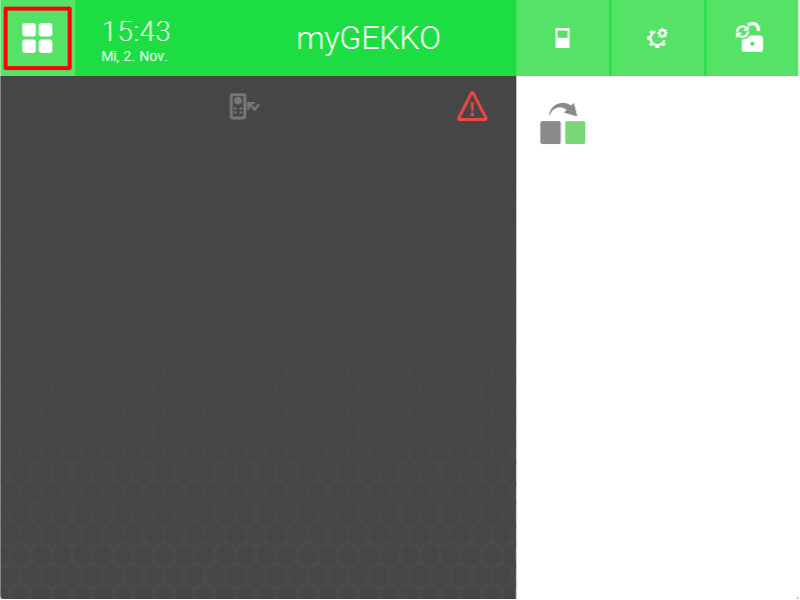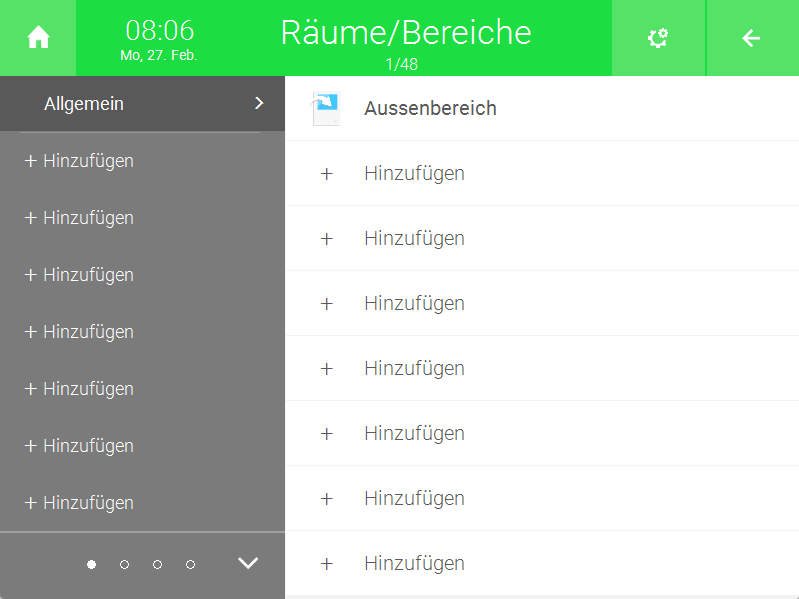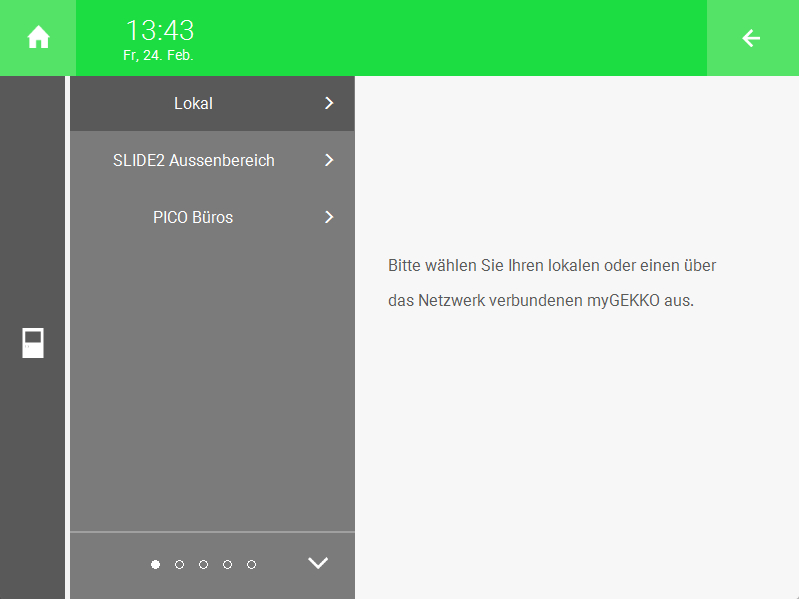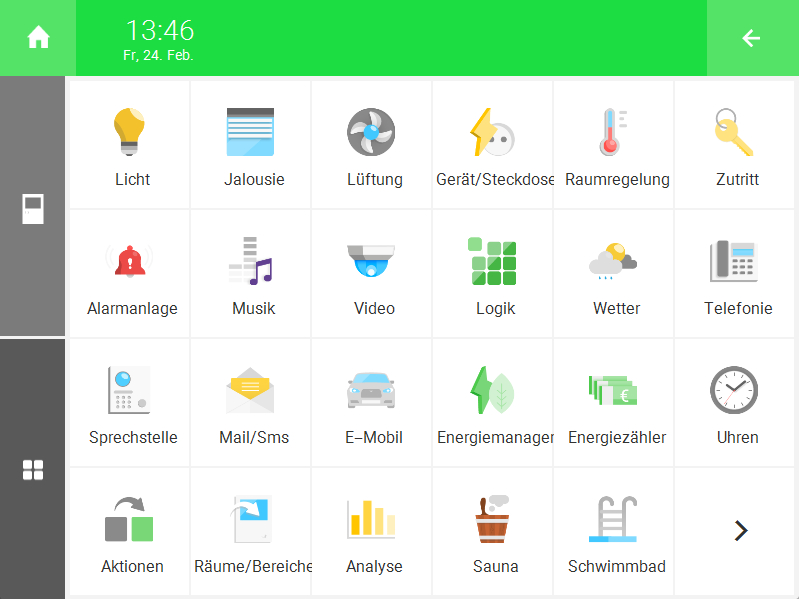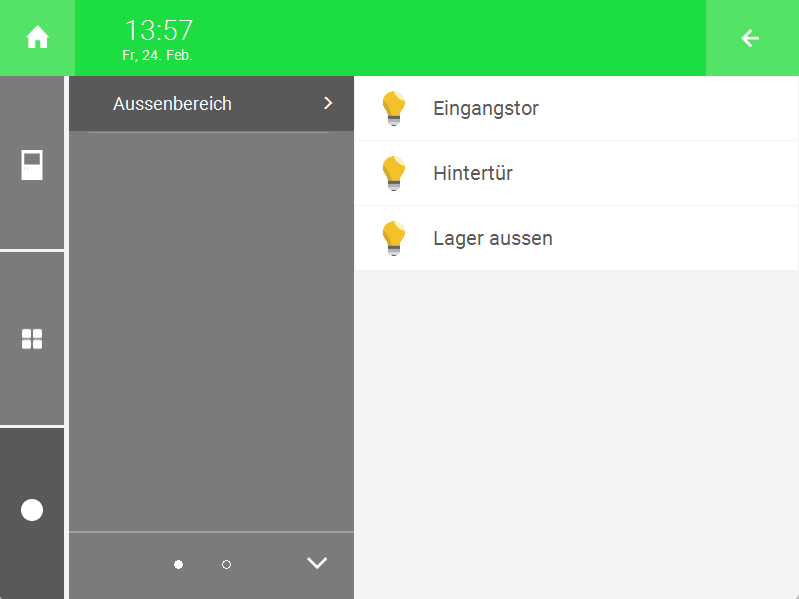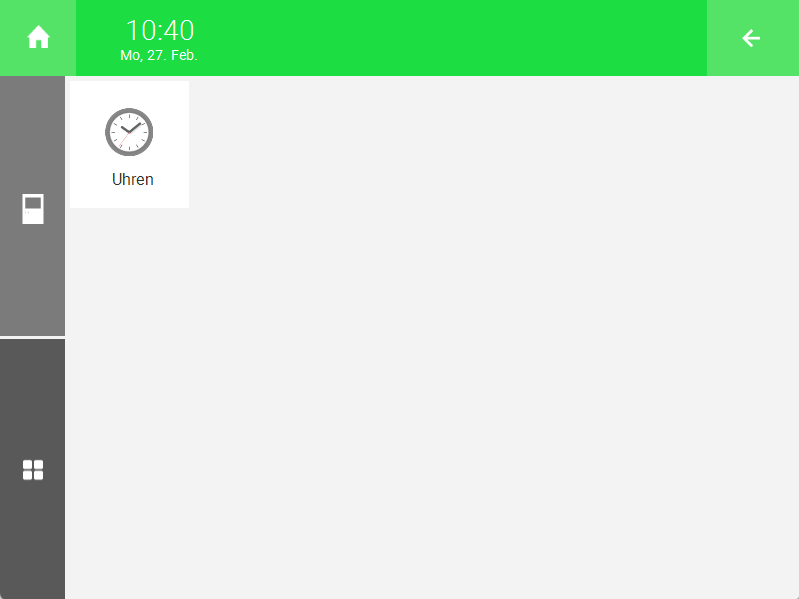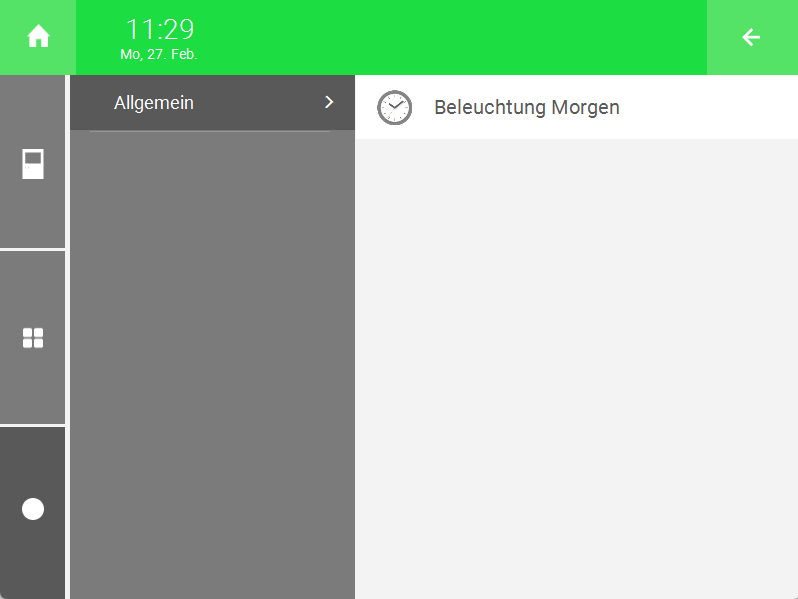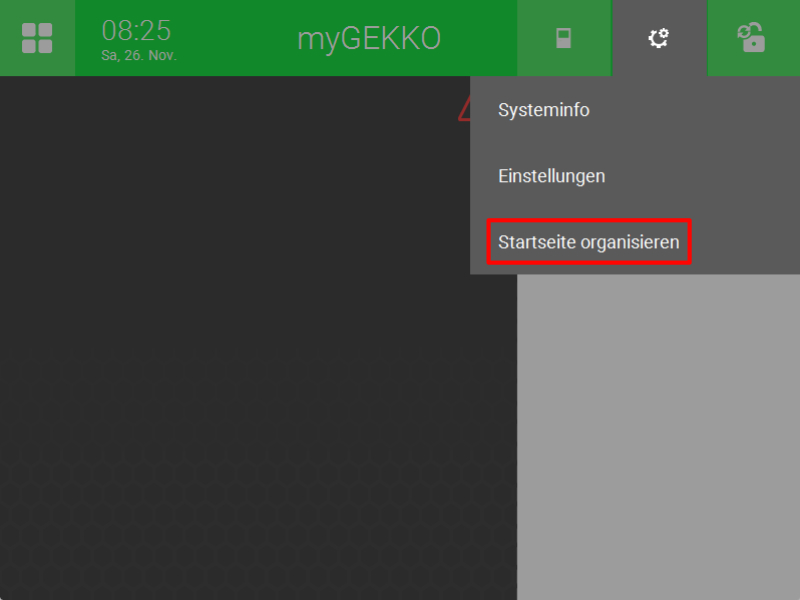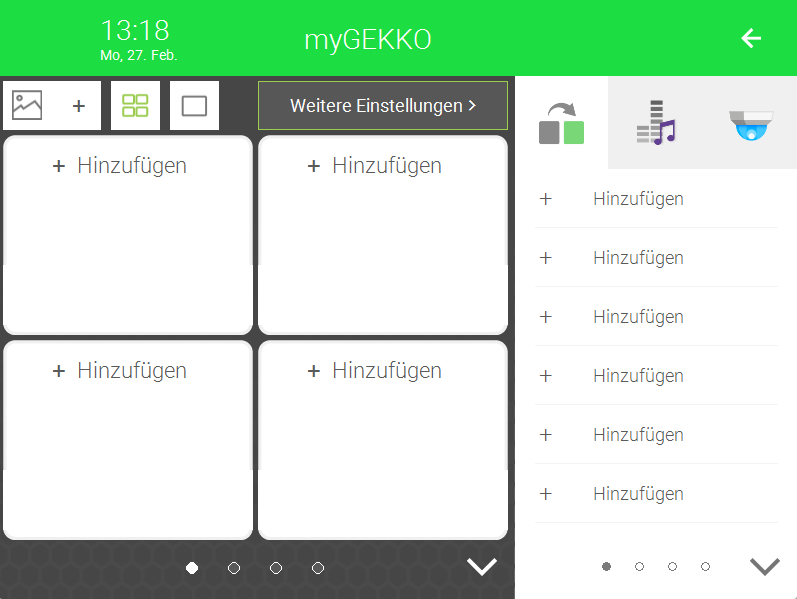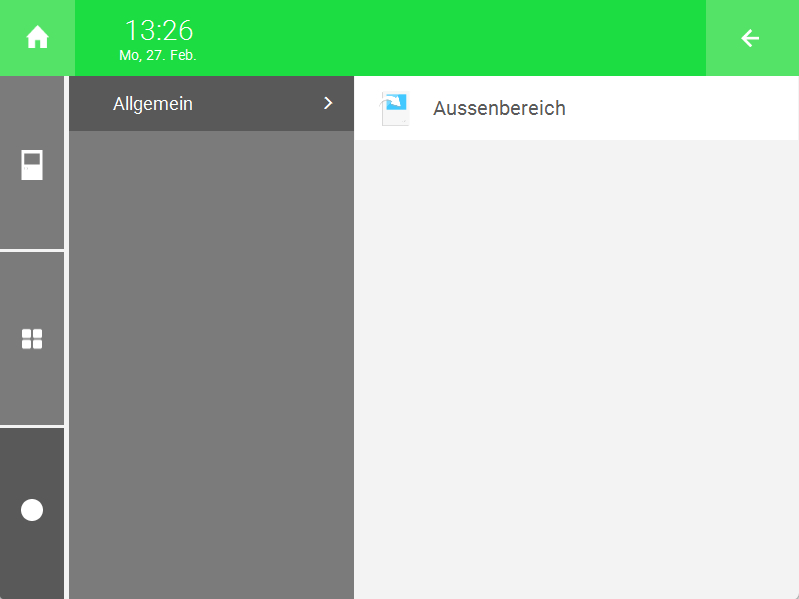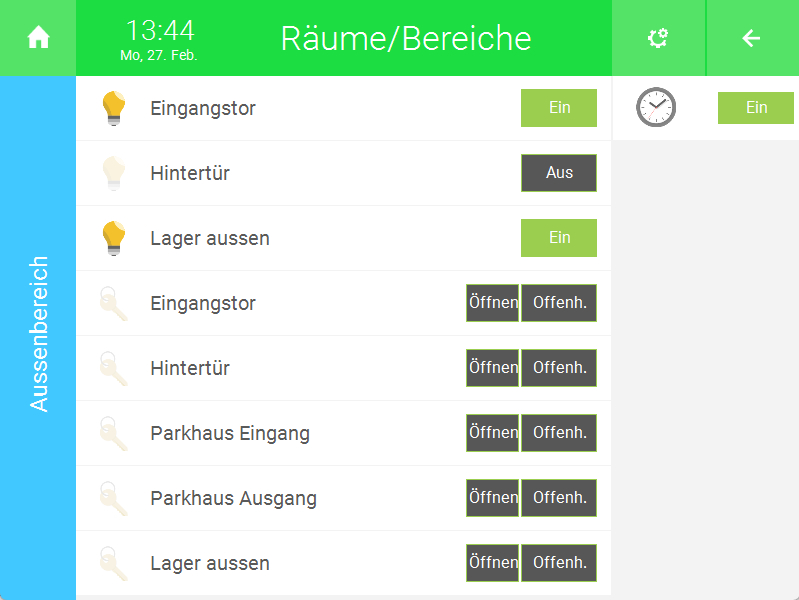Räume/Bereiche definieren
- Als Konfigurator anmelden.
- Wechseln Sie in die Systemübersicht (vier Quadrate).
- Wechseln Sie in das System „Räume/Bereiche“.
- Erstellen Sie ein neues „Räume/Bereiche“-Element und öffnen Sie es.
- Drücken Sie auf das Zahnrad oben rechts und aktivieren Sie den Bearbeitungsmodus.
- Drücken Sie links auf „+ Hinzufügen“.
- Wählen Sie den Controller aus, auf dem sich das Element befindet, welches angesteuert werden soll.
- Wählen Sie das gewünschte System aus.
- Wählen Sie entweder „Einzel“ oder „Gruppe“ aus.
- Wählen Sie das gewünschte Element aus.
- Wiederholen Sie die Schritte 6 bis 10 für weitere Elemente.
- Sie können auch ein „Uhren“-Element verknüpfen. Drücken Sie auf der rechten Seite auf „+ Hinzuf.“.
- Wählen Sie den Controller aus, auf dem sich das Element befindet.
- Wählen Sie das System „Uhren“ aus.
- Wählen Sie das gewünschte Element aus.
Widget auf der Startseite
Um die Bedienung zu vereinfachen, können Sie die „Räume/Bereiche“-Elemente auf der Startseite anzeigen lassen.
- Als Konfigurator anmelden.
- Drücken Sie auf das Zahnrad oben rechts und drücken Sie auf „Startseite organisieren“.
- Drücken Sie links auf „+ Hinzufügen“.
- Wählen Sie den Controller aus, auf dem sich das Element befindet.
- Wählen Sie das System „Räume/Bereiche“ aus.
- Drücken Sie auf „Einzel“.
- Wählen Sie das gewünschte Element aus.
- Drücken Sie auf den Pfeil oben rechts, um die Bearbeitung der Startseite zu deaktivieren.
Nun können Sie auf das Element klicken, um eine simple Übersicht der verknüpften Elemente zu öffnen.